
iqooneo5拥有非常不错的全局小窗模式,可以让你同时使用两个应用,那么iqooneo5怎么开小窗呢?一起来看看吧~
iqooneo5怎么开小窗
1、探索桌面下,屏幕中间上滑进入全部应用界面,长按应用,拖到屏幕右上角“开启小窗”四个字上方,即可开启小窗。
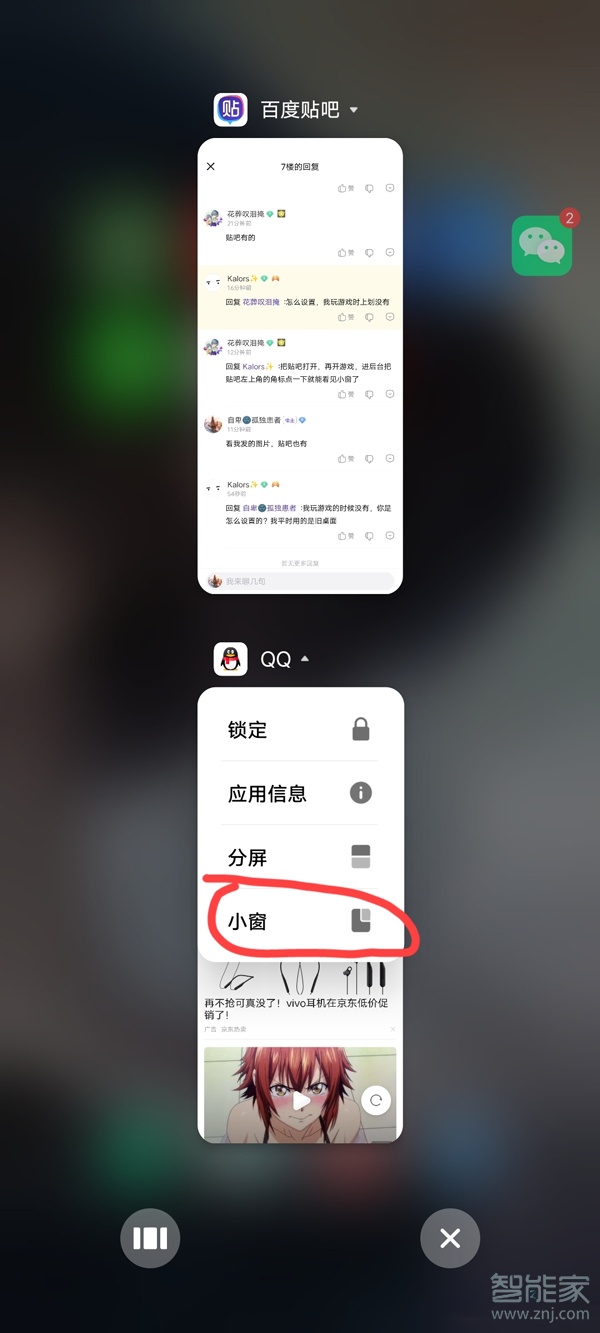
2、在应用界面时,从屏幕左下角(靠近侧边位置)向上滑动进入全部应用界面,长按应用图标,等待图标悬浮于应用界面时松手,即可开启小窗。
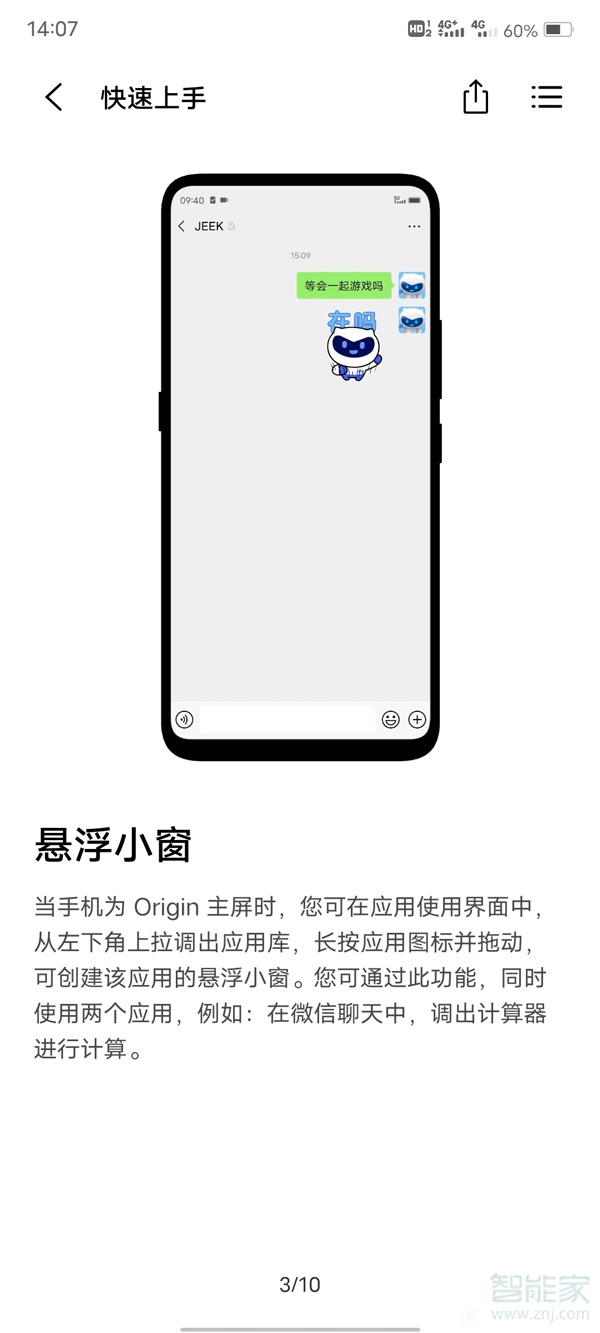
3、屏幕底部上滑悬停进入卡片式后台,点击应用名称右侧箭头,点击小窗(支持小窗模式的应用才会显示“小窗”两字)。
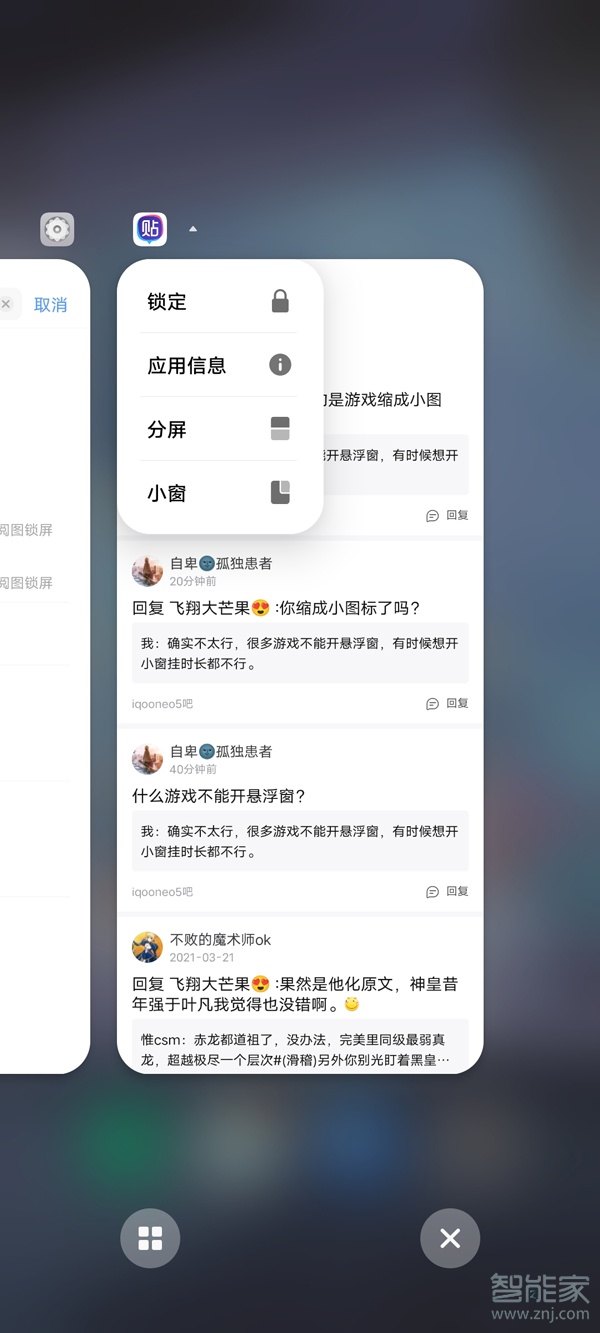
4、玩游戏时可以三指上滑,调起画中画小窗。
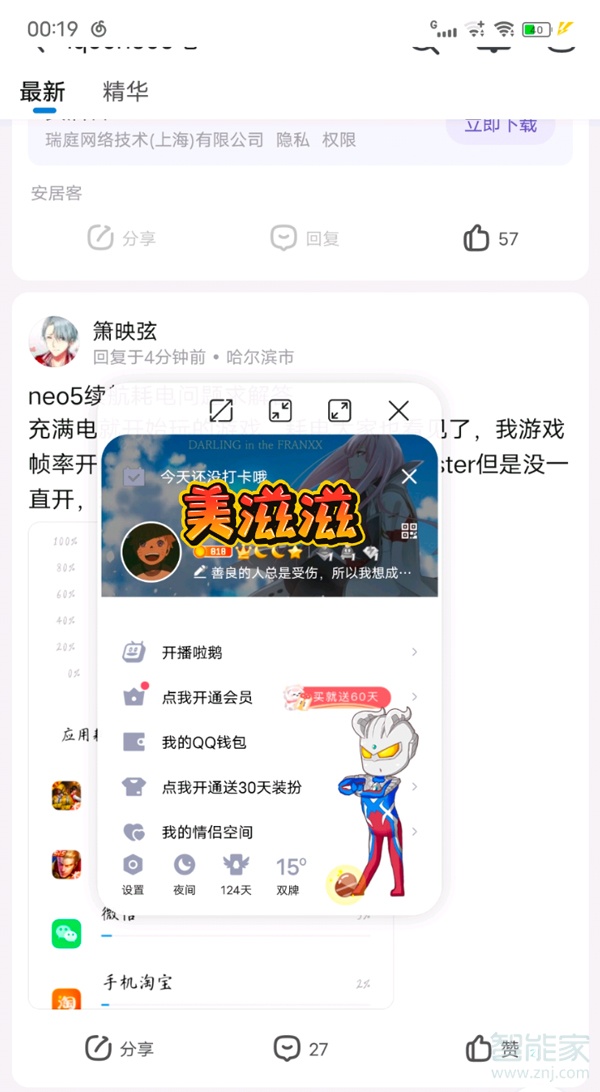
小编提示:经典桌面下的标准桌面风格下仅支持第3种方法,您可在设置--桌面、锁屏与壁纸--桌面设置--桌面风格中切换为抽屉风格体验更多方法。
本文以iqooneo5为例适用于Origin OS1.0 for iQOO系统





